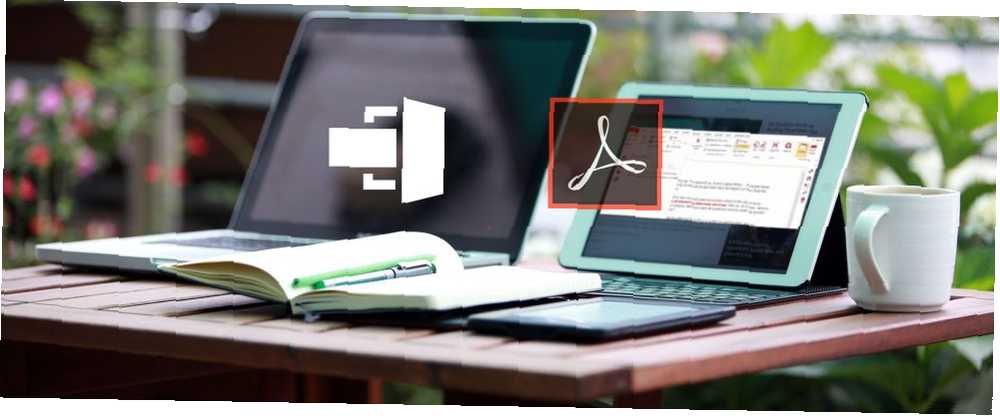
Mark Lucas
0
3108
656
Adobe Acrobat Pro DC er mærkets nyeste PDF-editor.
Annonceret som en altomfattende løsning virker det godt for tunge PDF-brugere. Men det koster også $ 14.99 / måned efter en gratis, uges lang prøve. Hvis du er en lige så omkostningsbevidst og teknisk erfaren person, undrer du dig måske over gratis alternativer.
Et gratis Adobe Acrobat Pro DC-alternativ
Et Adobe-alternativ, som jeg tidligere har brugt, er PDFescape. Til dette indlæg skal jeg sammenligne PDFescape med Adobe Acrobat Pro DC, bare for at se, om Adobe virkelig er bedre.
PDFescape fås i tre versioner, inklusive PDFescape Basic. Denne version er gratis, og det er den version, jeg vil sammenligne med Adobe Acrobat Pro DC nedenfor. Jeg har downloadet desktopversionen af dette PDF-værktøj til Windows De 6 bedste PDF-læsere til Windows i 2019 De 6 bedste PDF-læsere til Windows i 2019 De bedste PDF-læsere koster ingen penge. Læs vores roundup af funktionsrige PDF-seere, der udfører selv Adobe Reader. snarere end at bruge webversionen. Jeg tror, det vil give mig den mest nøjagtige sammenligning.
Hvis du vil tænke på Premium- eller Ultimate-versionerne af PDFescape, koster disse henholdsvis $ 2,99 eller $ 5,99 pr. Måned, faktureret årligt. Ellers skal du betale $ 5,99 eller $ 8,99 på en månedlig faktureringscyklus.
Med PDFescape kan du manipulere PDF-filer til en drastisk lavere pris end hvad Adobe Acrobat Pro DC koster. (Det vil sige gratis.) Men hvordan stables denne gratis PDF-editor sammen med Adobe Acrobat Pro DC?
Lad os se.
Hent: PDFescape (gratis basisversion til Windows-brugere) | Adobe Acrobat Pro DC (fungerer med både Windows og Mac-platforme og koster $ 14.99 / måned efter en to-ugers gratis prøveperiode)
Brugergrænseflade
Både Acrobat Pro DC og PDFescape har en lignende interface med flere ruter.
Hovedruden i hvert program giver dig mulighed for at se din uploadede PDF. Der er værktøjer til at redigere det på højre og venstre bjælke.
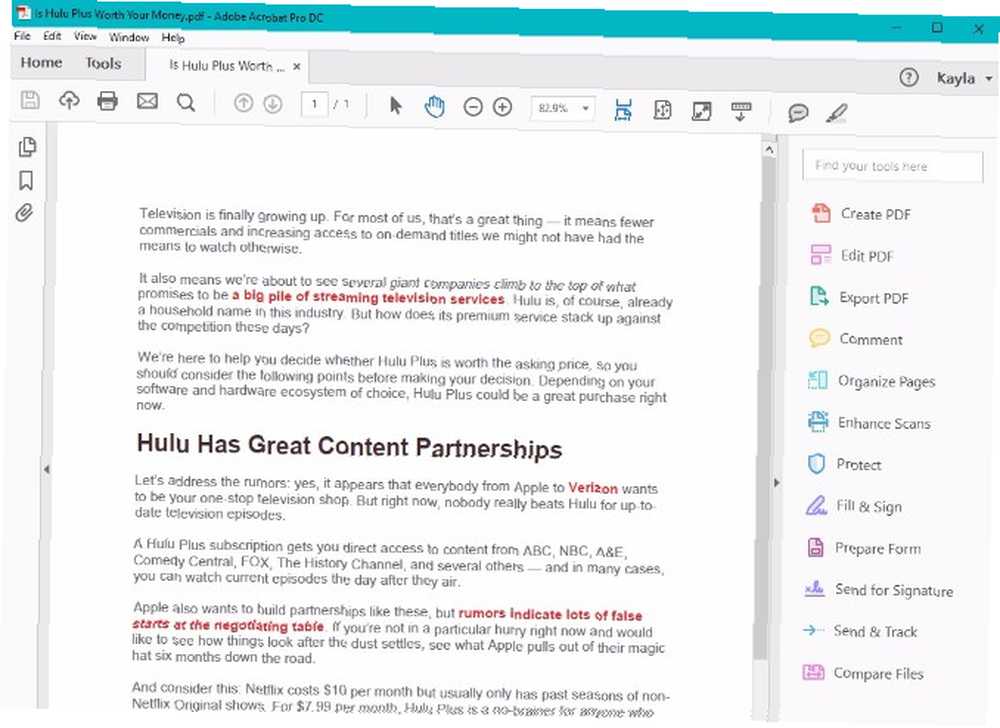
I PDFescape findes der også en værktøjslinje i bunden af softwarevinduet.
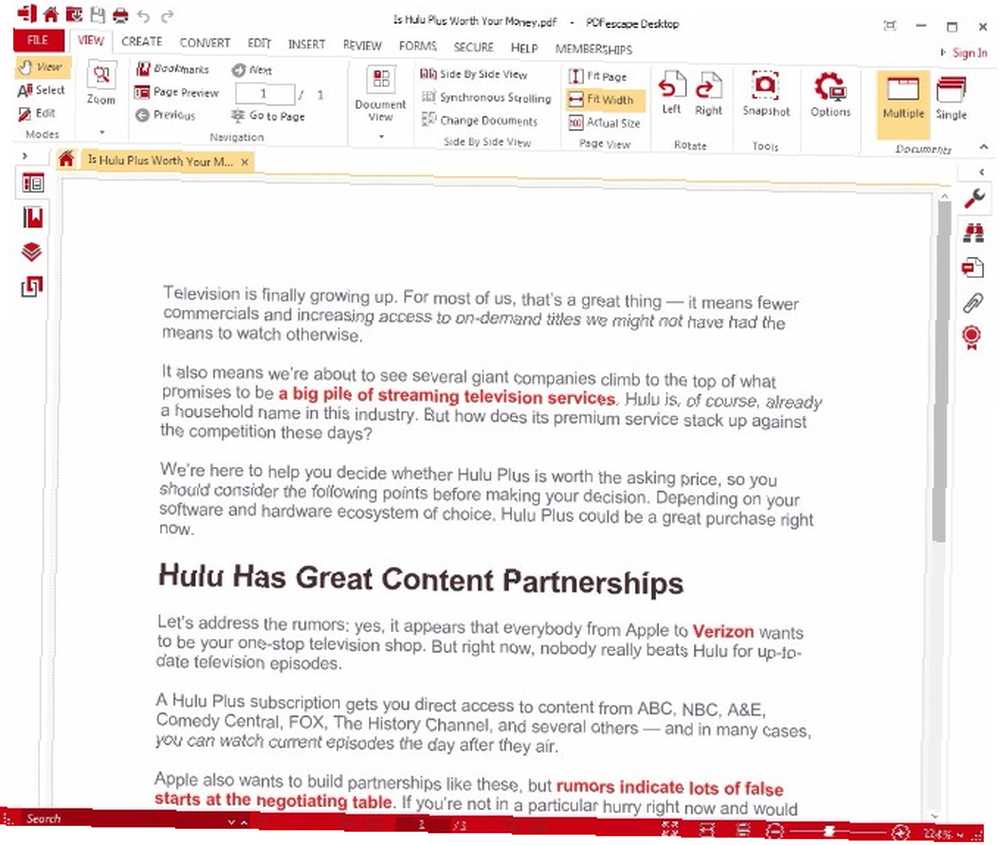
Tjek også den øverste rude og værktøjerne deri. PDFescape bruger Ribbon-interface, som du genkender fra Microsoft Word og andet Microsoft-produkt, måske som en måde at gøre softwaren mere intuitiv for brugere.
I modsætning hertil afspejler Adobe ikke andre almindeligt anvendte softwareprogrammer, medmindre du ofte bruger Adobe-produkter. Acrobat Pro DC har værktøjsmenuer, der er konfigureret på lignende måde som ældre versioner af Adobe Acrobat og Adobe Reader.
Dette er rart, hvis du allerede er bekendt med Adobe-produkter Din guide til at vælge det rigtige Adobe-produkt Din guide til at vælge det rigtige Adobe-produkt Når de fleste mennesker tænker på Adobe, tænker de enten på Photoshop eller Acrobat Reader. Men virksomheden har en overflod af andre nyttige softwarepakker, som de fleste ikke ved noget om. , men hvis du ikke er det, kan det være lidt vanskeligt at vænne sig til Acrobats opsætning.
Funktionerne i højre side af Acrobats interface giver dig adgang til yderligere kommandoer og manipuleringsmuligheder, mens funktionerne til højre og venstre side af PDFescape ser ud til at tilbyde et par ekstra funktioner, men ellers afslører ikke meget.
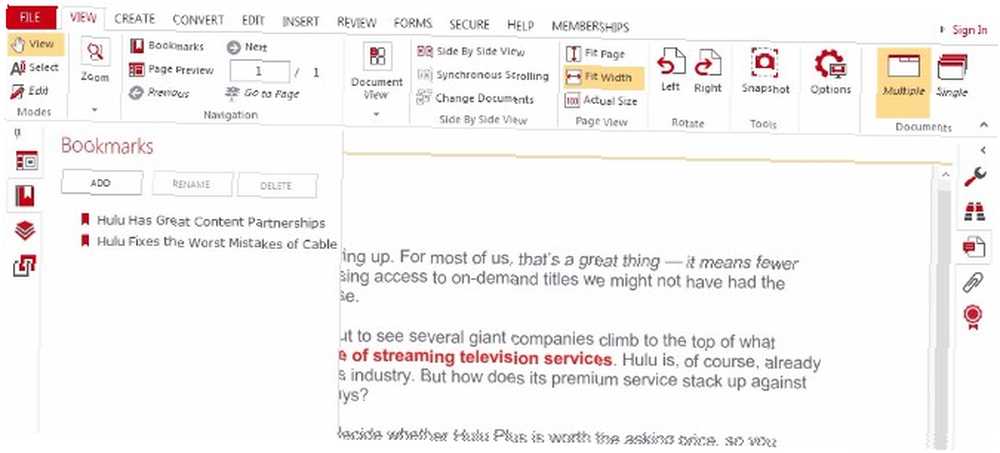
Valgmulighederne øverst på grænsefladen tilbyder flere funktioner, men nogle af disse er en smule overflødige. Der er for eksempel flere redigerings- og visningsknapper, som bidrager til, at værktøjslinjerne bliver for rodet.
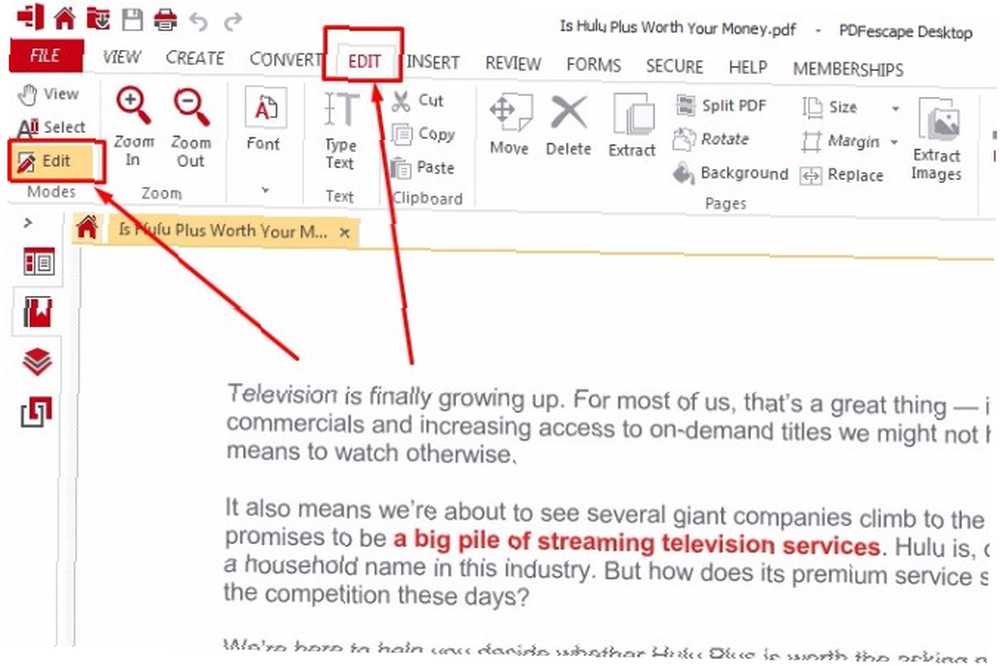
Når du ser tilbage til Acrobat, kan du muligvis bemærke, at Adobes hjemmegrænseflade har flere ord end ikoner. Fillisten i den midterste rude viser dig alle de filer, du for nylig har uploadet til Acrobat Pro Dc.
PDFescape har en lignende funktion, men i stedet for en liste viser softwaren dine nylige dokumenter i miniaturevisninger.
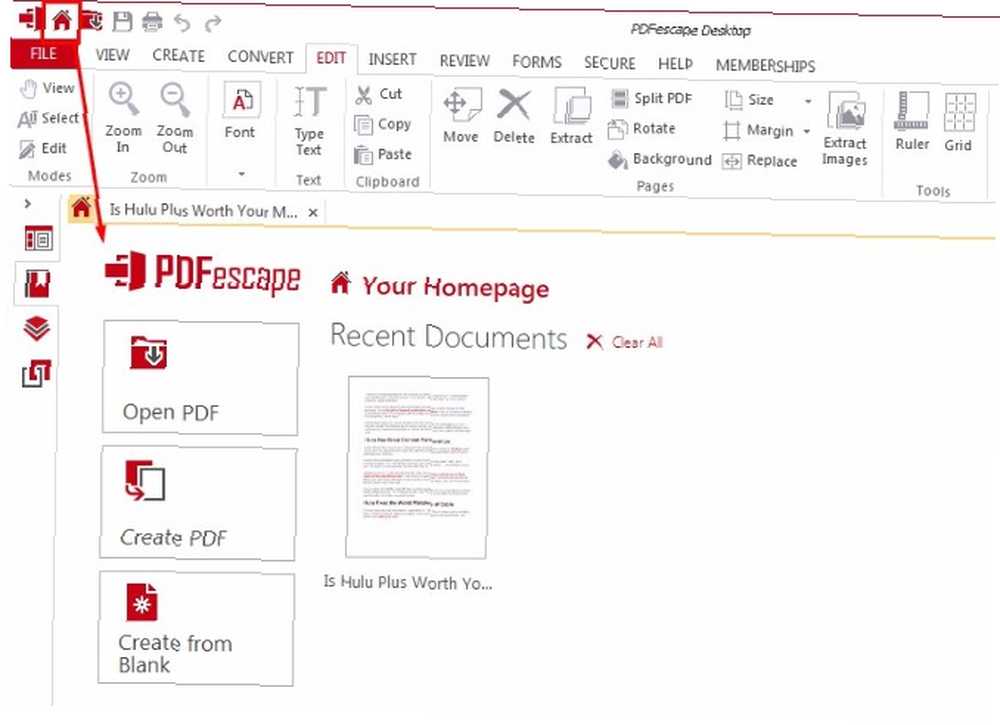
Og vinderen er: PDFescape.
På trods af at jeg ikke kan lide PDFescapes overflødige menuindstillinger, kan jeg godt lide, at denne software gør det ekstremt nemt at navigere gennem de forskellige PDF-indstillinger, alt fra den øverste menulinje.
I modsætning hertil lader Acrobat dig kun gennemgå bestemte indstillinger på én gang.
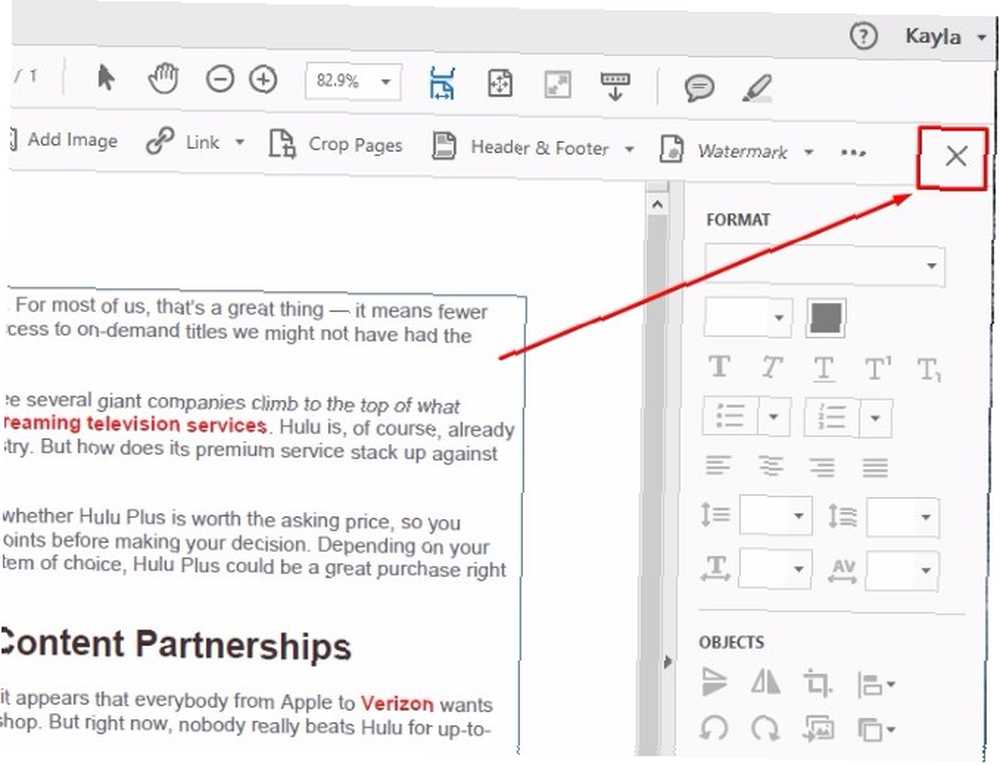
Du kan nemt bare klikke på x for at komme ud af enhver PDF-administrationsrude, du har åben, men jeg kan godt lide at kunne se alle mine muligheder på et sted, hvilket PDFescape tillader.
Redigering af kapaciteter
Det Værktøj fanen i Adobe Acrobat Pro DC afslører et væld af velorganiserede indstillinger.
Kombiner filer giver mulighed for at kombinere materiale fra flere PDF-filer til en. Efter at have klikket på Kombiner filer -knap, bliver du bedt om at uploade de PDF'er, du vil kombinere. Klik derefter bare på Forene.
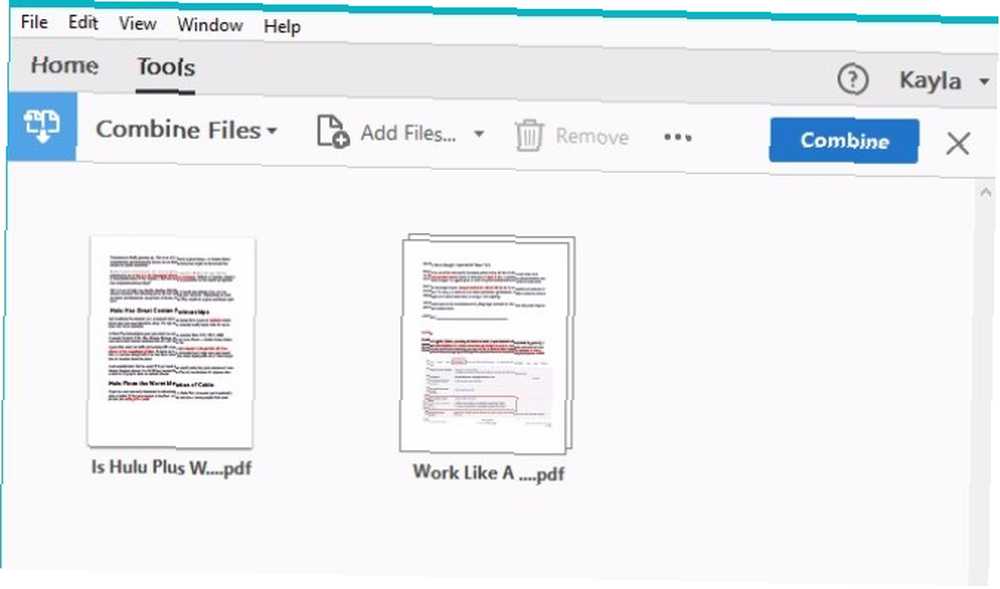
Dine kombinerede PDF-filer vises i en ny binder fane. Du kan nemt justere rækkefølgen af de kombinerede sider ved at klikke på Organiser sider. Bare træk og slip siderne, som du vil have dem bestilt, og luk ruden.
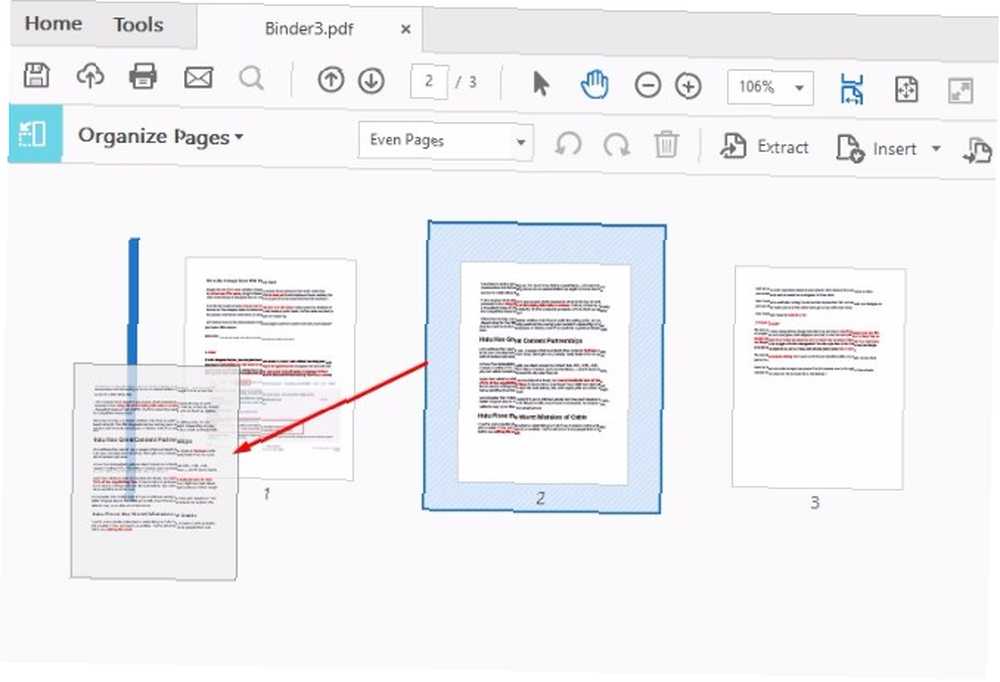
Du kan også kombinere filer i PDFescape. Gå til hovedgrænsefladen Opret PDF, klik derefter på Kombiner filer.
Upload begge PDF-filer, du vil flette, og klik Forene.
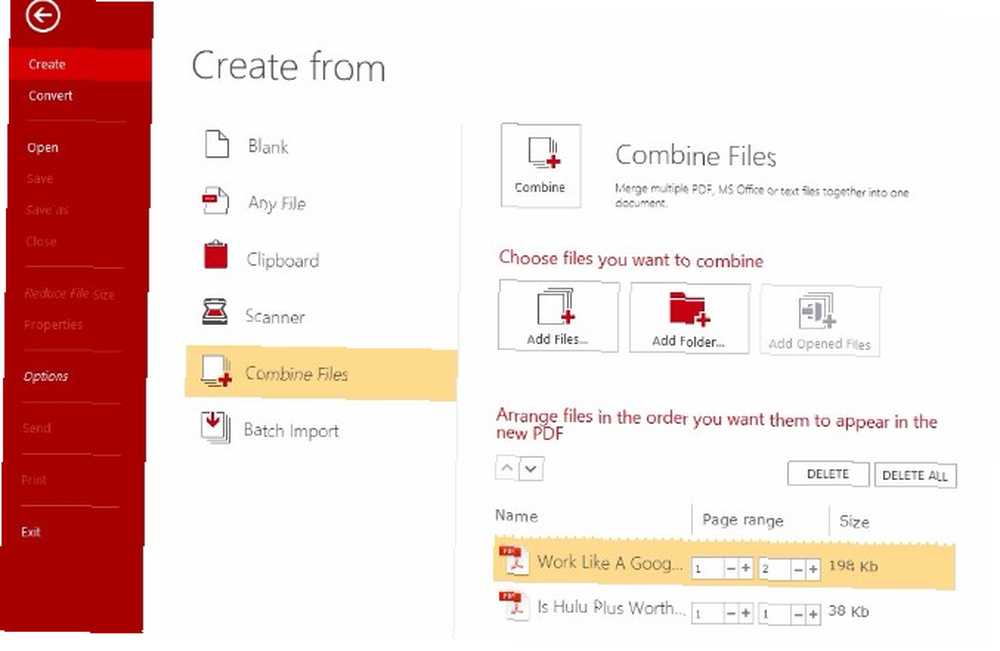
Ligesom med Acrobat, kombinerer dette begge PDF-filer til et enkelt dokument.
Desværre kan du ikke justere siderækkefølgen yderligere med den grundlæggende version af PDFescape. Hvis du vil bruge Sideeksempel for at omordne dine PDF-sider, skal du opgradere til en betalt konto.
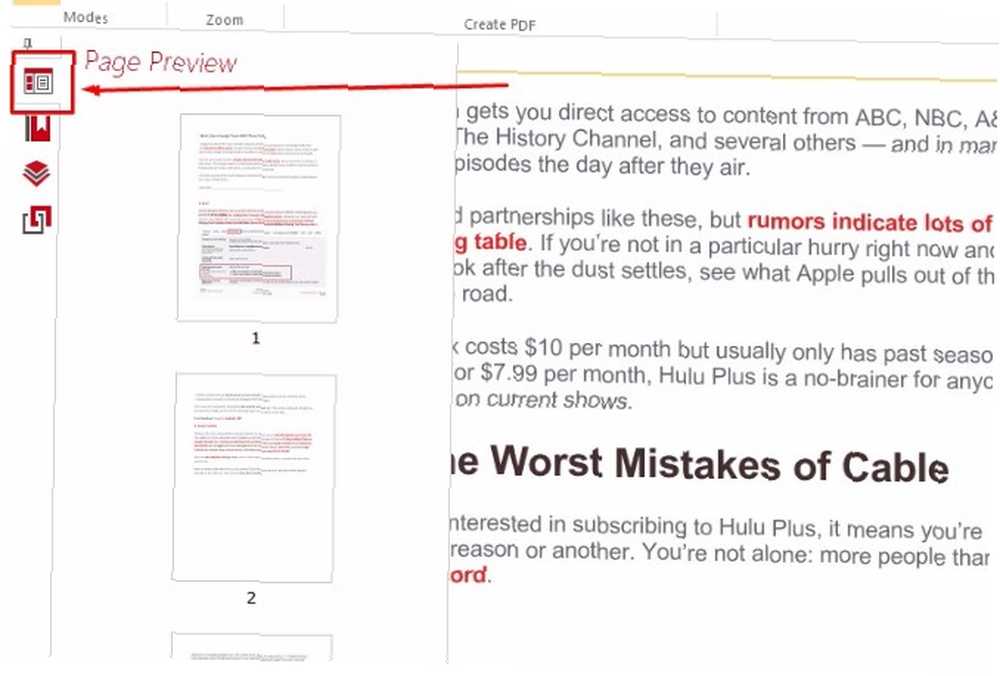
Desværre ser det ud til at være tilfældet for en masse PDFescapes funktioner.
Her er et par flere ting du kan ikke gør med den gratis version, som du kan låse op med de betalte versioner:
- Indsæt eller rediger billeder
- Tilføj sidetal
- Tilføj en overskrift eller sidefod
- Del PDF-siderne
- Konverter dine PDF-filer til andre formater (såsom Word, Excel eller HTML)
- Fremhæv tekst eller tilføj gennemgangsnotater
- Adgangskode sikrer din PDF eller indstil sikre tilladelser
Og disse begrænsninger er bare for at nævne nogle få.
Det er dog værd at påpege, at nogle af disse funktioner kan fås adgang til den (stadig gratis) online version af PDFescape.
Du kan ikke gøre noget kompliceret, men du får evnen til at fremhæve, kommentere og kommentere PDF-filen, selvom redigeringsfunktionerne her er mindre magtfulde. Derudover kan du bruge den online PDF-editor, der tilbydes af PDFescape, til at kryptere din PDF, som skrivebordsversionen ikke giver dig fri adgang til.
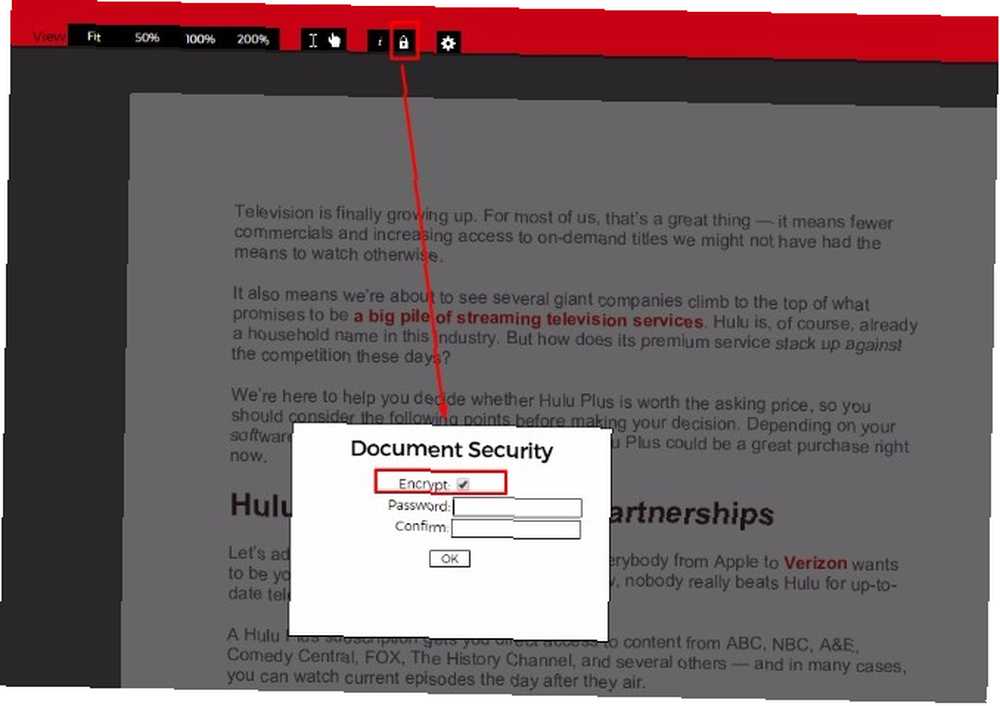
Omvendt er redigering af PDF-tekst og billeder i Adobe Acrobat Pro DC en ligefrem proces. Dette er sandsynligvis fordi Acrobat Pro DC allerede er en betalt PDF-editor.
Du kan nemt beskære fotos, nyde en praktisk automatisk stavekontrolfunktion og se formatering automatisk justere til tilføjet tekst.
Og vinderen er: Adobe Acrobat Pro DC.
Jeg fandt det super upraktisk, at PDFescape ville give mig mulighed for at kombinere filer Sådan redigeres, kombineres og underskrives en PDF-fil gratis Sådan redigeres, kombineres og underskrives en PDF-fil gratis. Vi viser dig, hvordan du opdeler, fletter, nedskærer, og gør alle slags magi med PDF-filer. Læs videre, hvis du er klar til at tage dine PDF-dokumenter til det næste niveau! , men lad mig derefter ikke omarrangere disse filsider. Jeg synes heller ikke, at det er for meget at bede om et gratis værktøj at give brugerne billedredigeringsrettigheder, så jeg må sige, at jeg virkelig fandt, at PDFescape mangler her.
Jeg er også lige op, forvirret over manglende evne til at kommentere eller fremhæve i desktop-versionen af den gratis software, når disse funktioner tilbydes gratis på softwarens online version.
Der er ingen måde at omgå det på. Acrobat Pro DC er bare en måde lettere at arbejde med, når du redigerer PDF-filer.
Signaturfunktioner
Der er mange tilfælde, hvor du muligvis har brug for at underskrive en PDF. De bedste apps til at underskrive, annotere og redigere PDF-filer på iPads. De bedste apps til at underskrive, annotere og redigere PDF-filer på iPads. Hvis du finder dig selv at handle med en masse PDF-filer, det er kun naturligt, at du vil have noget andet end Apples grundlæggende iBooks inden længe. Her er vores foretrukne PDF-værktøjer til din iPad. . Efter at have udfyldt en W-2-formular til skatteformål eller gennemgået din lejekontrakt, for eksempel.
Desværre tilbyder den gratis, grundlæggende version af PDFescape ikke en indbygget PDF-signeringsfunktion. Du bliver nødt til at opgradere til et PDFescape Ultimate-medlemskab for at låse disse funktioner op.
Du kan dog underskrive PDF-filer i PDFescapes webgrænseflade. Gå tilbage til webplatformen, vi diskuterede i det foregående afsnit, og upload den PDF, du skal underskrive. Klik på Tekst funktion til at indtaste alle oplysninger, du har brug for i tomme felter i hele dokumentet.
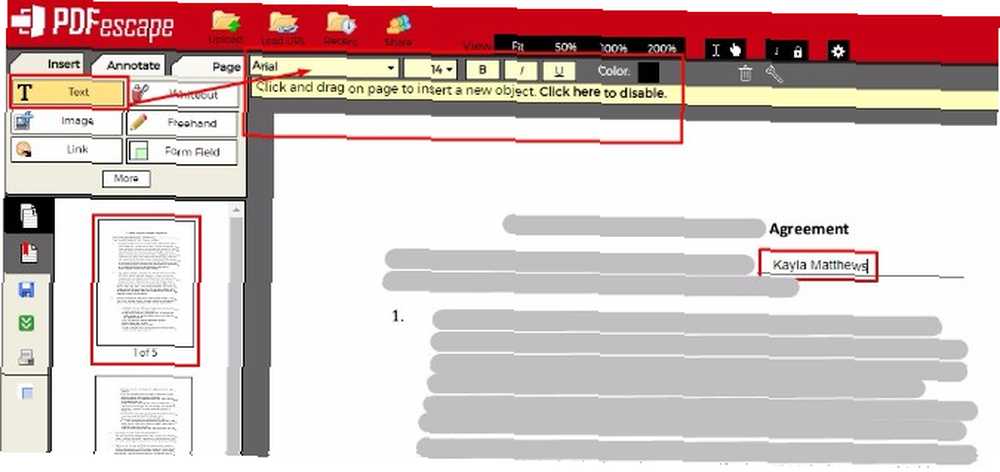
Når du derefter er klar til at underskrive, skal du bare bruge dropdown-menuen til at vælge Underskrift skrifttype.
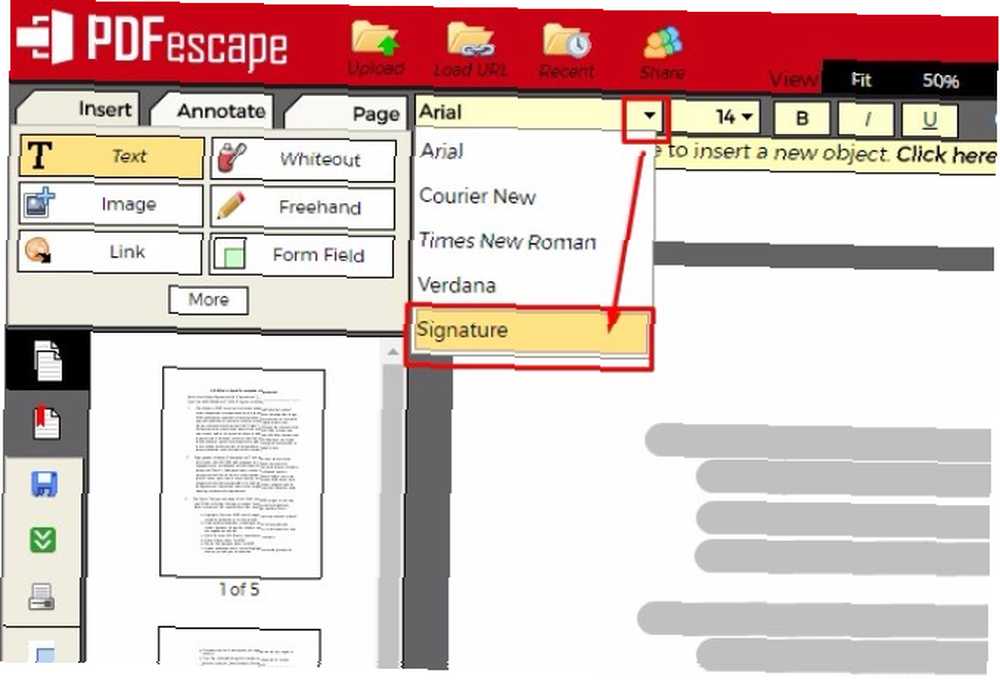
Skriv dit navn, og klik på dobbelt grøn pil for automatisk at gemme og downloade din underskrevne PDF-fil.
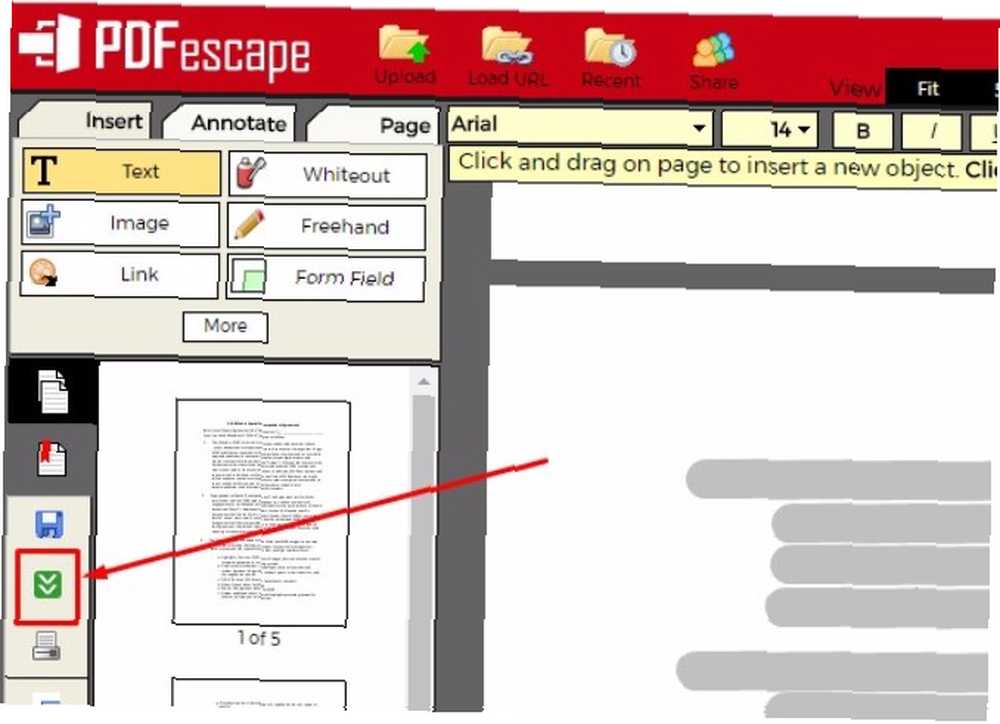
Hvis du vil tilføje en signatur i Adobe Acrobat Pro DC, skal du klikke på Udfyld & tegn i højre menu.
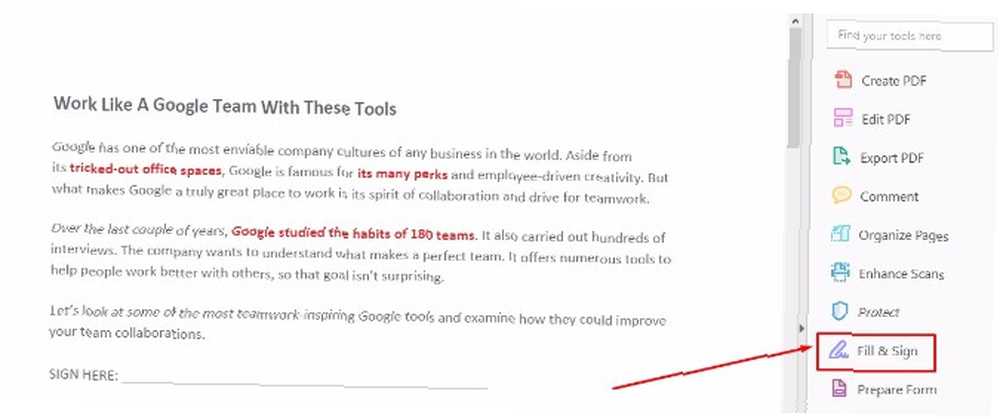
Vælge Skilt fra den øverste værktøjslinje. Hvis du tidligere har underskrevet noget i Acrobat Pro DC, vil softwaren huske din signatur, som du kan se på skærmbilledet nedenfor.
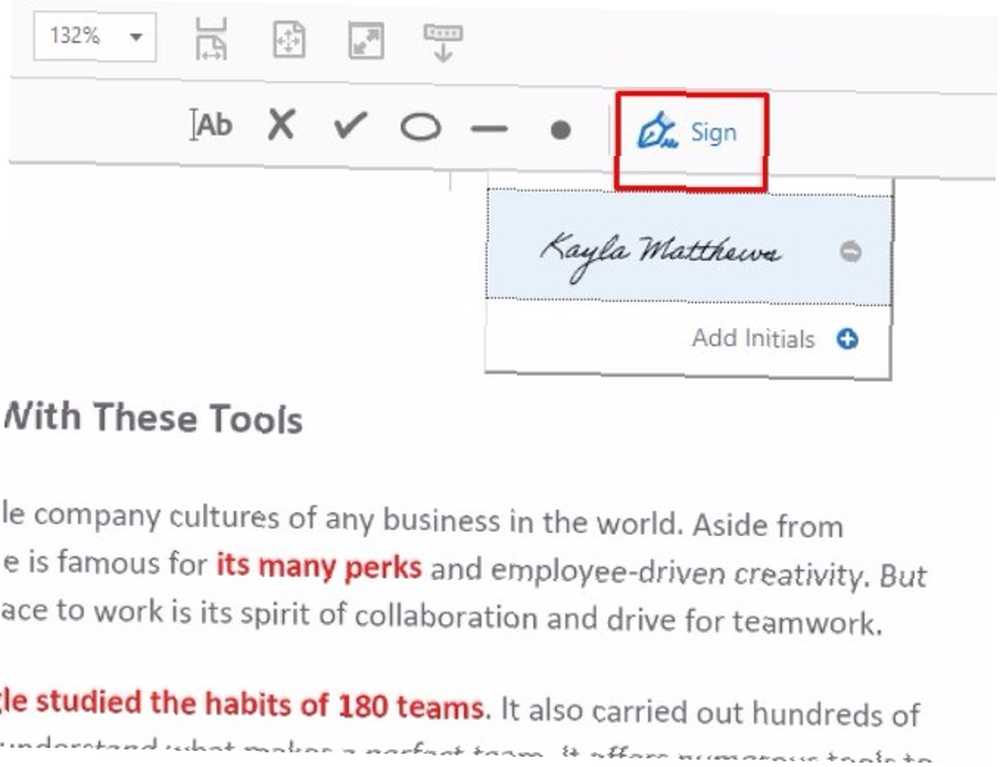
Hvis dette er din første gang at underskrive en PDF i Acrobat, skal du blot klikke på Tilføj underskrift. Derefter skal du blot indtaste, tegne eller uploade et billede af din signatur til softwaren og klikke på ansøge.
Du kan derefter placere din signatur på den passende linje og justere størrelsen.
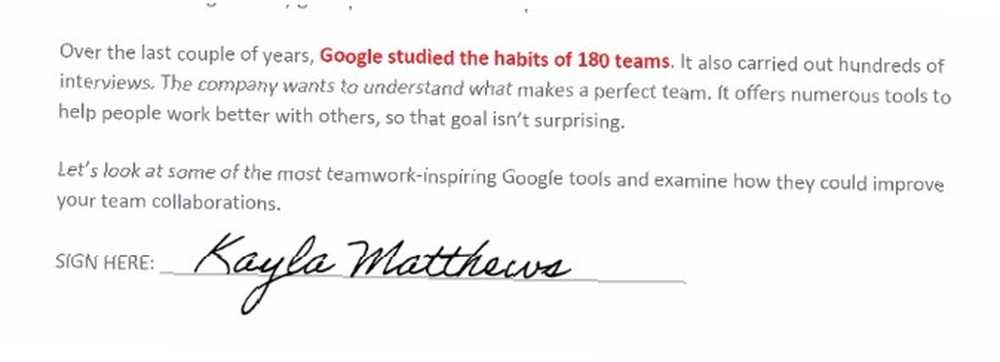
Og vinderen er: Adobe Acrobat Pro DC.
Okay, begge disse programmer kan fungere lige så godt til at underskrive dine PDF-dokumenter, men PDFescape giver dig kun mulighed for at underskrive dine dokumenter, hvis du uploader dem til webplatformen. Hvis du allerede har downloadet den gratis software på din computer, skaber dette bare et ekstra trin.
Med Acrobat Pro DC får du dog let tilgængelige og praktiske signeringsfunktioner lige ved hånden.
Tilgængelighedsmuligheder
Oprindeligt var PDFescape en rent skybaseret applikation (dvs. webplatformen var dens eneste platform). For nylig udviklede tjenesten den offlinevenlige desktopversion, som jeg har brugt i hele denne artikel. Et blogindlæg om desktopversionen nævner ved hjælp af PDFescape “på vejen.” PDFescape har dog ikke en smartphone eller tablet-app, så du er stadig afhængig af en bærbar computer.
Desuden får kun Premium- eller Ultimate-brugere offline adgang; som en fri bruger, er du ude af held.
Med hensyn til Adobe Acrobat Pro DC har den både Android- og iOS-apps. Appsne er gratis med dit Adobe-abonnement, så hvis du virkelig har lyst til at redigere PDF-filer fra din iPhone eller Android-enhed, kan du det bestemt.
Og vinderen er: Adobe Acrobat Pro DC.
Den rene bekvemmelighed ved at have adgang til dine PDF-filer fra en mobilapp giver Acrobat Pro DC en klar fordel i forhold til PDFescape her.
Den endelige dom ...
Mens PDFescape er praktisk, hvis du bare har brug for at kombinere et par PDF'er eller bruge webportalen til at underskrive en kontrakt, faldt den gratis software enormt kort i denne sammenligning.
Adobe Acrobat Pro DC er dit bedste valg til omfattende PDF-redigering Adobe Acrobat Pro DC Mini-guide til styring af PDF-filer Adobe Acrobat Pro DC Mini-guide til styring af PDF-filer Adobe Acrobat Pro DC er en omfattende løsning til styring af PDF-filer. Denne artikel dækker de vigtigste funktioner, du skal vide for at oprette og redigere PDF-filer som en professionel. , signering og manipulation, da du stort set kan gøre hvad du vil til dine PDF-filer med dit Acrobat-abonnement. Det er også let at bruge og har en smuk grænseflade.
Til sammenligning er PDFescape ikke nødvendigvis vanskelig at bruge, men dens overfyldte interface er ikke altid den mest intuitive, og mange af værktøjerne i softwaren er utilgængelige med den gratis software.
Adobe Acrobat Pro DC kan også prale med endnu flere funktioner, der ikke er dækket her i detaljer. Der er en Sammenligne funktion, der kontrasterer forskelle mellem to PDF'er. Du kan også integrere med Dropbox eller spore PDF-formularer sendt til andre.
Ved at købe Premium- eller Ultimate-versionen af PDFescape låses også flere muligheder op. Men hvad angår dens gratis version går der virkelig ingen konkurrence. Den gratis version af PDFescape har adskillige begrænsninger, hvor Adobe-programmet let fungerer.
Er Acrobat Pro DC værd at pengene?
Jeg tror, det er det, men hvad synes du? Vil du stadig hellere hoppe gennem bøjler med en gratis PDF-editor, eller have alle de funktioner, du har brug for et sted? Eller kan du anbefale en anden gratis PDF-editor med flere muligheder og færre begrænsninger?
Og til Adobe-apps, der er værd at installere 7 mindre kendte Adobe Apps, der er værd at downloade 7 Mindre kendte Adobe Apps, der er værd at downloade Alle ved, at Adobe tilbyder apps til mobile platforme, men ved du om disse skjulte perle Adobe-apps på Android og iOS? , tjek denne nyttige liste.











